Terjemahan disediakan oleh mesin penerjemah. Jika konten terjemahan yang diberikan bertentangan dengan versi bahasa Inggris aslinya, utamakan versi bahasa Inggris.
Setelah Anda membuat agen, Anda akan memiliki konsep kerja. Draf kerja adalah versi agen yang dapat Anda gunakan untuk membangun agen secara berulang. Setiap kali Anda membuat perubahan pada agen Anda, draf kerja diperbarui. Ketika Anda puas dengan konfigurasi agen Anda, Anda dapat membuat versi, yang merupakan snapshot dari agen Anda, dan alias, yang menunjuk ke versi. Anda kemudian dapat menyebarkan agen Anda ke aplikasi Anda dengan memanggil alias. Untuk informasi selengkapnya, lihat Menyebarkan dan mengintegrasikan agen Amazon Bedrock ke dalam aplikasi Anda.
Daftar berikut menjelaskan bagaimana Anda menguji agen Anda:
-
Di konsol Amazon Bedrock, Anda membuka jendela pengujian di samping dan mengirim masukan agar agen Anda merespons. Anda dapat memilih draf kerja atau versi yang telah Anda buat.
-
Di API, draf kerja adalah
DRAFTversinya. Anda mengirim masukan ke agen Anda dengan menggunakan InvokeAgentdengan alias pengujian,TSTALIASID, atau alias berbeda yang menunjuk ke versi statis.
Untuk membantu memecahkan masalah perilaku agen Anda, Amazon Bedrock Agents menyediakan kemampuan untuk melihat jejak selama sesi dengan agen Anda. Jejak menunjukkan proses step-by-step penalaran agen. Untuk informasi lebih lanjut tentang jejak, lihatLacak proses step-by-step penalaran agen menggunakan jejak.
Berikut ini adalah langkah-langkah untuk menguji agen Anda. Pilih tab untuk metode pilihan Anda, lalu ikuti langkah-langkahnya:
Untuk menguji agen
-
Masuk ke AWS Management Console menggunakan peran IAM dengan izin Amazon Bedrock, dan buka konsol Amazon Bedrock di. https://console.aws.amazon.com/bedrock/
-
Pilih Agen dari panel navigasi kiri. Kemudian, pilih agen di bagian Agen.
-
Di bagian Agen, pilih tautan untuk agen yang ingin Anda uji dari daftar agen.
-
Jendela Uji muncul di panel di sebelah kanan.
catatan
Jika jendela Uji ditutup, Anda dapat membukanya kembali dengan memilih Uji di bagian atas halaman detail agen atau halaman mana pun di dalamnya.
-
Setelah Anda membuat agen, Anda harus mengemasnya dengan perubahan draf kerja dengan menyiapkannya dalam salah satu cara berikut:
-
Di jendela Uji, pilih Siapkan.
-
Di halaman Draf kerja, pilih Siapkan di bagian atas halaman.
catatan
Setiap kali Anda memperbarui draf kerja, Anda harus mempersiapkan agen untuk mengemas agen dengan perubahan terbaru Anda. Sebagai praktik terbaik, kami menyarankan Anda untuk selalu memeriksa waktu terakhir agen Anda di bagian Ikhtisar agen di halaman draf Kerja untuk memverifikasi bahwa Anda sedang menguji agen Anda dengan konfigurasi terbaru.
-
-
Untuk memilih alias dan versi terkait untuk diuji, gunakan menu tarik-turun di bagian atas jendela Uji. Secara default, kombinasi TestAlias: Draf kerja dipilih.
-
(Opsional) Untuk memilih Provisioned Throughput untuk alias Anda, teks di bawah alias pengujian yang Anda pilih akan menunjukkan Menggunakan ODT atau Menggunakan PT. Untuk membuat model Provisioned Throughput, pilih Ubah. Untuk informasi selengkapnya, lihat Tingkatkan kapasitas pemanggilan model dengan Provisioned Throughput di Amazon Bedrock.
-
(Opsional) Untuk menggunakan prompt dari manajemen Prompt, pilih ikon opsi (
 ) di kotak pesan dan pilih Impor prompt. Pilih prompt dan versi. Masukkan nilai untuk variabel prompt di bagian Nilai variabel Uji. Untuk informasi selengkapnya tentang petunjuk di Manajemen Prompt, lihatBuat dan simpan petunjuk yang dapat digunakan kembali dengan manajemen Prompt di Amazon Bedrock.
) di kotak pesan dan pilih Impor prompt. Pilih prompt dan versi. Masukkan nilai untuk variabel prompt di bagian Nilai variabel Uji. Untuk informasi selengkapnya tentang petunjuk di Manajemen Prompt, lihatBuat dan simpan petunjuk yang dapat digunakan kembali dengan manajemen Prompt di Amazon Bedrock. -
Untuk menguji agen, masukkan pesan dan pilih Jalankan. Saat Anda menunggu respons dihasilkan atau setelah dihasilkan, Anda memiliki opsi berikut:
-
Untuk melihat detail untuk setiap langkah proses orkestrasi agen, termasuk prompt, konfigurasi inferensi, dan proses penalaran agen untuk setiap langkah dan penggunaan kelompok tindakan dan basis pengetahuannya, pilih Tampilkan jejak. Jejak diperbarui secara real-time sehingga Anda dapat melihatnya sebelum respons dikembalikan. Untuk memperluas atau menciutkan jejak untuk satu langkah, pilih panah di sebelah langkah. Untuk informasi selengkapnya tentang jendela Trace dan detail yang muncul, lihatLacak proses step-by-step penalaran agen menggunakan jejak.
-
Jika agen memanggil basis pengetahuan, responsnya berisi catatan kaki. Untuk melihat tautan ke objek S3 yang berisi informasi yang dikutip untuk bagian respons tertentu, pilih catatan kaki yang relevan.
-
Jika Anda menyetel agen Anda untuk mengembalikan kontrol daripada menggunakan fungsi Lambda untuk menangani grup tindakan, respons berisi tindakan yang diprediksi dan parameternya. Berikan contoh nilai keluaran dari API atau fungsi untuk tindakan, lalu pilih Kirim untuk menghasilkan respons agen. Lihat gambar berikut untuk contoh:
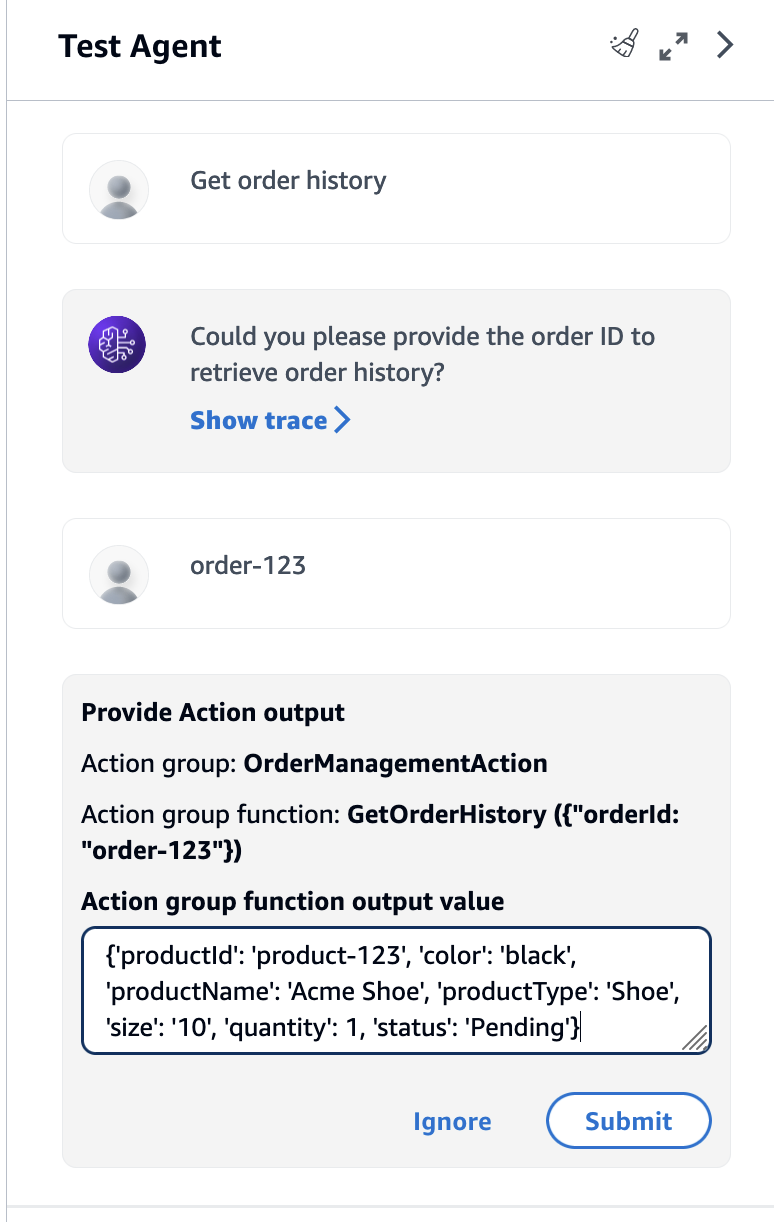
Anda dapat melakukan tindakan berikut di jendela Uji:
-
Untuk memulai percakapan baru dengan agen, pilih ikon penyegaran.
-
Untuk melihat jendela Trace, pilih ikon perluas. Untuk menutup jendela Trace, pilih ikon shrink.
-
Untuk menutup jendela Uji, pilih ikon panah kanan.
-
Anda dapat mengaktifkan atau menonaktifkan grup tindakan dan basis pengetahuan. Gunakan fitur ini untuk memecahkan masalah agen Anda dengan mengisolasi kelompok tindakan atau basis pengetahuan mana yang perlu diperbarui dengan menilai perilakunya dengan pengaturan yang berbeda.
Untuk mengaktifkan kelompok aksi atau basis pengetahuan
-
Masuk ke AWS Management Console menggunakan peran IAM dengan izin Amazon Bedrock, dan buka konsol Amazon Bedrock di. https://console.aws.amazon.com/bedrock/
-
Pilih Agen dari panel navigasi kiri. Kemudian, pilih agen di bagian Agen.
-
Di bagian Agen. pilih tautan untuk agen yang ingin Anda uji dari daftar agen.
-
Pada halaman detail agen, di bagian Draf kerja, pilih tautan untuk draf Kerja.
-
Di bagian Grup aksi atau basis Pengetahuan, arahkan kursor ke Status kelompok tindakan atau basis pengetahuan yang statusnya ingin Anda ubah.
-
Tombol edit muncul. Pilih ikon edit dan kemudian pilih dari menu tarik-turun apakah grup tindakan atau basis pengetahuan Diaktifkan atau Dinonaktifkan.
-
Jika grup tindakan Dinonaktifkan, agen tidak menggunakan grup tindakan. Jika basis pengetahuan Dinonaktifkan, agen tidak menggunakan basis pengetahuan. Aktifkan atau nonaktifkan grup tindakan atau basis pengetahuan, lalu gunakan jendela Uji untuk memecahkan masalah agen Anda.
-
Pilih Siapkan untuk menerapkan perubahan yang telah Anda buat pada agen sebelum mengujinya.